Acerca de los tipos de máquina
Normalmente, puedes ejecutar tu codespace en los tipos de máquina remota de tu elección. Estos tipos de máquina ofrecen una selección de especificaciones de hardware que van desde 2 núcleos a 32 núcleos, aunque es posible que la gama completa de tipos de máquina no siempre esté disponible. Cada uno de los tipos de máquina tiene un nivel de recursos y de facturación diferente. Para más información, consulta Acerca de la facturación de GitHub Codespaces.
De forma predeterminada, al crear un codespace se utiliza el tipo de máquina con los recursos válidos más bajos. Puedes elegir un tipo de máquina alternativo al crear un codespace o en cualquier momento después de crearlo.
Para obtener información sobre cómo elegir un tipo de máquina al crear un codespace, consulta Creación de un codespace para un repositorio.
Los codespaces no publicados (codespaces creados a partir de una plantilla que no estén vinculados a un repositorio de ) siempre se ejecutarán en una máquina virtual con las mismas especificaciones. No se puede cambiar el tipo de máquina de un codespace no publicado. Para obtener más información, consulta Creación de un codespace a partir de una plantilla.
Cambio del tipo de máquina
Note
La elección de los tipos de máquina disponibles puede estar limitada por varios factores. Estos pueden incluir una directiva configurada para la organización o una especificación mínima del tipo de máquina para el repositorio. Para más información, consulta Restringir el acceso a los tipos de máquina y Configurar una especificación mínima para las máquinas de los codespaces.
-
En la esquina superior izquierda de GitHub, seleccione y haga clic en **Codespaces ** para acceder a la página de "Sus codespaces" en github.com/codespaces.
El número de núcleos, memoria, capacidad de almacenamiento y el almacenamiento usado actualmente se muestran para cada codespace. Algunos detalles se omiten si usa una ventana estrecha del explorador.

-
Haga clic en los puntos suspensivos ( … ) situados a la derecha del codespace que quiera modificar.
-
Haga clic en Cambiar tipo de máquina.
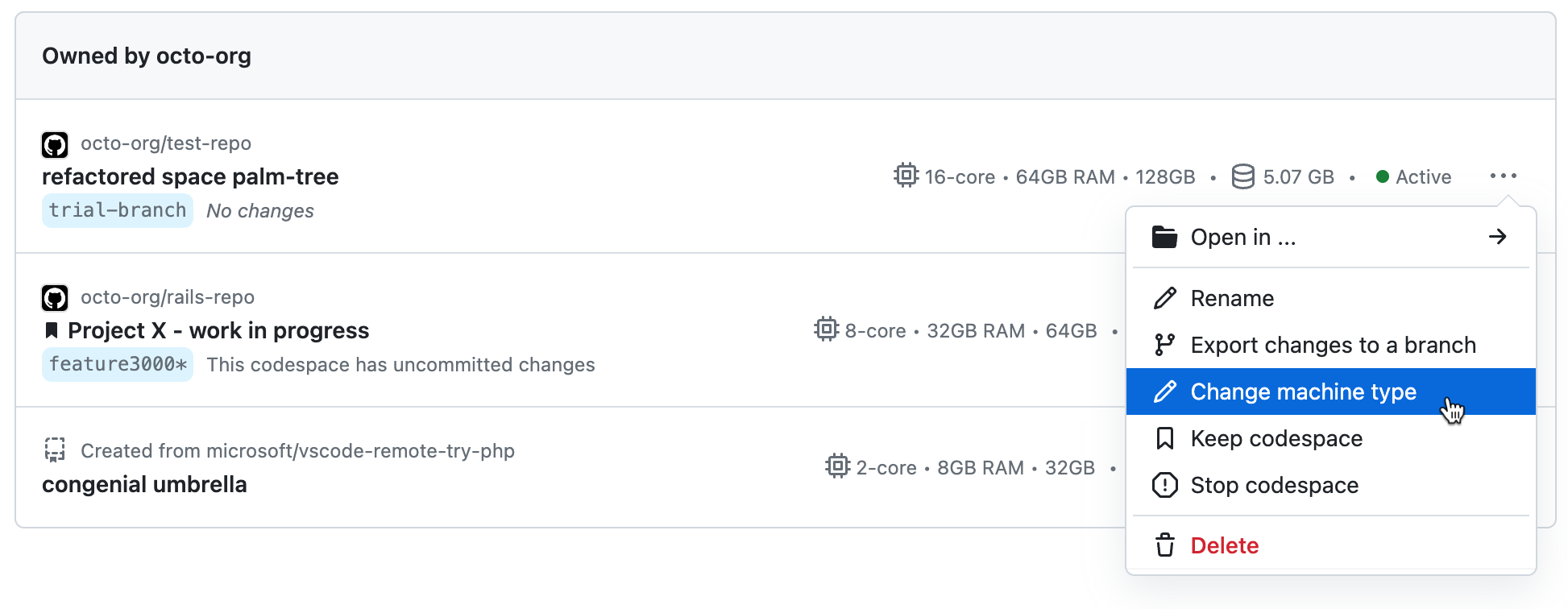
-
Si hay varios tipos de máquina disponibles para tu codespace, elige aquella que quieras utilizar.
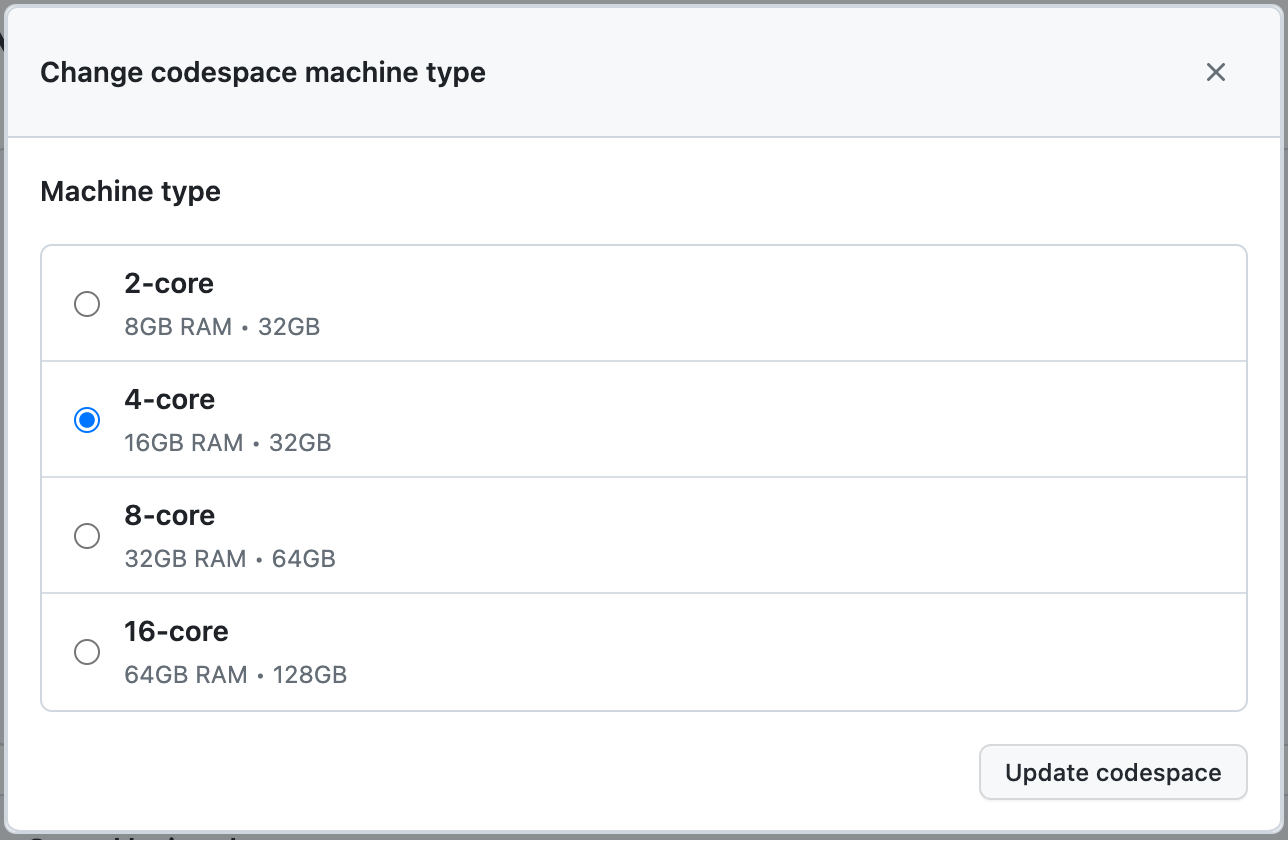
-
Haga clic en Actualizar codespace.
-
En VS Code, abre la paleta de comandos con Comando+Mayús+P (Mac) o Ctrl+Mayús+P (Windows/Linux).
-
Busca y selecciona "Codespaces: Cambiar mi tipo de máquina".

-
Si no sigues estas instrucciones en un codespace, haz clic en el codespace que quieres cambiar.

Si sigues estas instrucciones en un codespace, el cambio se aplicará al codespace en el que estás trabajando.
-
Selecciona el tipo de máquina que quieres utilizar.
-
Si vas a cambiar a un tipo de máquina con una capacidad de almacenamiento diferente, aparecerá un mensaje que preguntará si quieres continuar. Lee la pregunta y haz clic en Sí para aceptar.
Si tienes GitHub CLI instalado, puedes usarlo para trabajar con GitHub Codespaces. A fin de obtener instrucciones de instalación para GitHub CLI, vea el repositorio de GitHub CLI.
Puedes usar el comando gh codespace edit --machine MACHINE-TYPE-NAME GitHub CLI para cambiar el tipo de equipo de un codespace. Para usar este comando, primero deberás averiguar cuáles son los tipos de máquina disponibles para el codespace.
-
Para ver la lista de codespaces, escribe el comando siguiente en un terminal.
gh codespace list -
Opcionalmente, puedes escribir el comando siguiente para buscar el tipo de máquina actual para un codespace.
gh api /user/codespaces/CODESPACE-NAMEReemplaza
CODESPACE-NAMEpor el nombre permanente del codespace, por ejemplo,literate-space-parakeet-w5vg5ww5p793g7g9. Los nombres permanentes aparecen en la columna NAME de la lista que devuelvegh codespace list.Si se te pide que solicites el ámbito
codespace, sigue las instrucciones del terminal.Los detalles de la máquina actual aparecen en el campo
machine. -
Para buscar los tipos de máquina disponibles para un codespace, escribe el comando siguiente.
gh api /user/codespaces/CODESPACE-NAME/machinesReemplaza
CODESPACE-NAMEpor el nombre permanente del codespace, por ejemplo,literate-space-parakeet-w5vg5ww5p793g7g9. -
Para cambiar el tipo de máquina de un codespace, escribe el comando siguiente.
gh codespace edit --machine MACHINE-TYPE-NAMEReemplaza
MACHINE-TYPE-NAMEpor el nombre de un tipo de máquina disponible para el codespace, por ejemplo,standardLinux32gb. -
Con las teclas de dirección, ve al codespace que quieres cambiar y presione ENTRAR.
Si ha cambiado a una máquina virtual con una capacidad de almacenamiento diferente (por ejemplo, de 32 GB a 64 GB), el codespace no estará disponible durante un breve periodo de tiempo mientras cambias el tipo de máquina. Si el codespace está actualmente activo, se detendrá automáticamente. Una vez completado el cambio, podrás reiniciar el codespace que se ejecuta en el nuevo tipo de máquina.
Si has cambiado a una máquina virtual con la misma capacidad de almacenamiento, el cambio se aplicará la próxima vez que reinicies el codespace. Un codespace activo no se detendrá automáticamente. Para más información sobre cómo reiniciar un codespace, consulta Detención e inicio de un codespace.